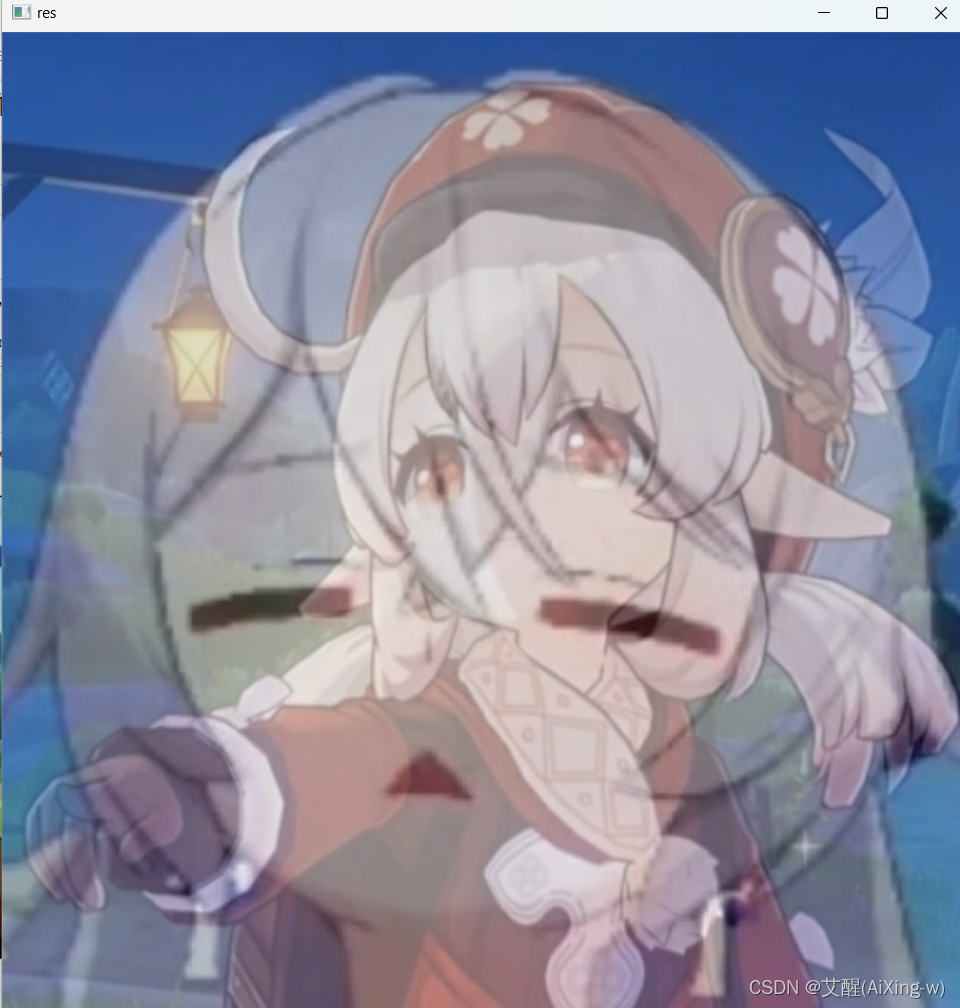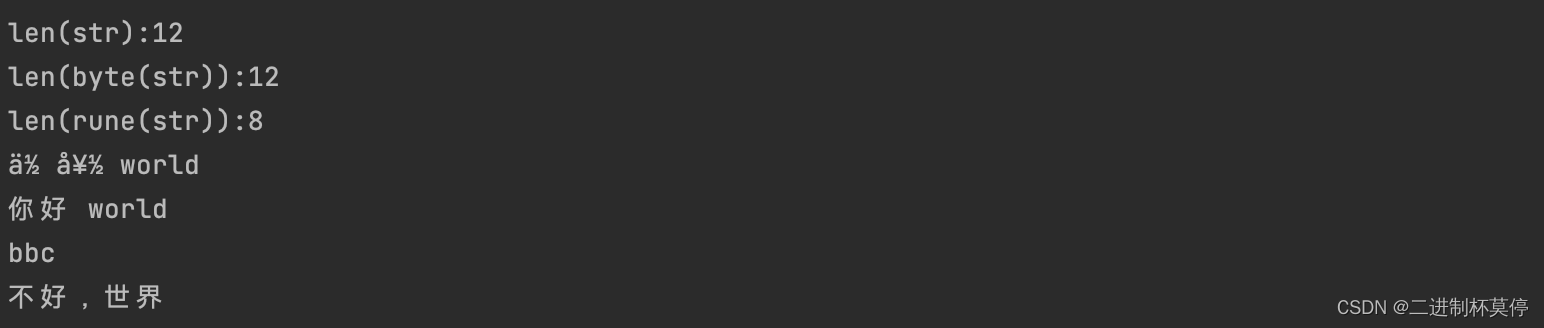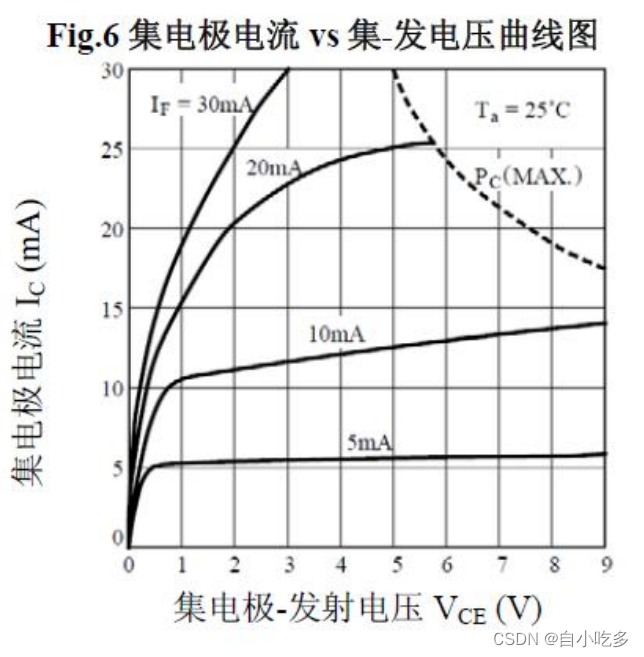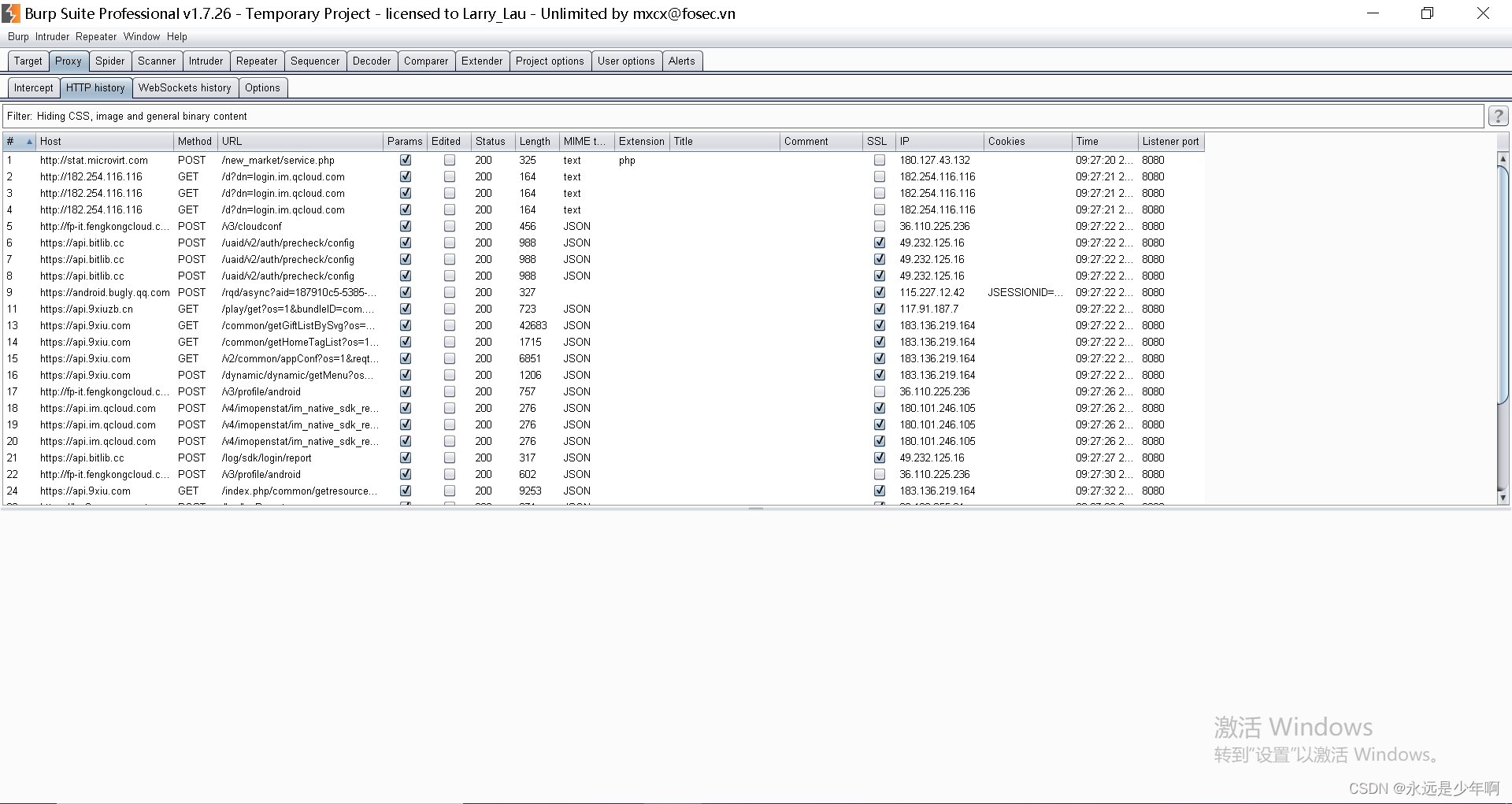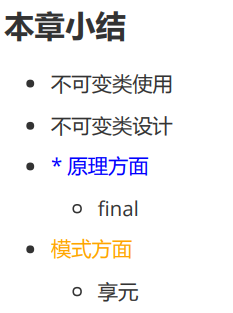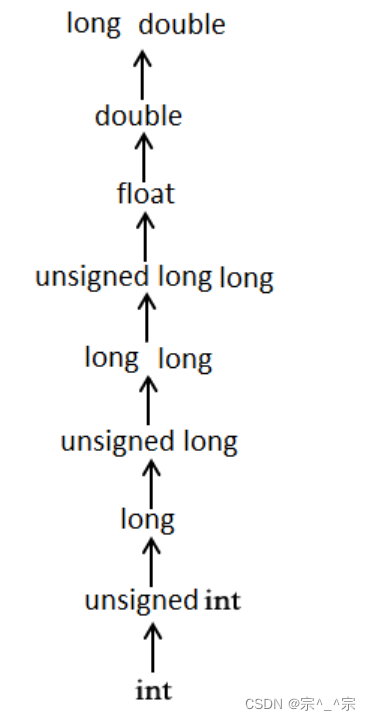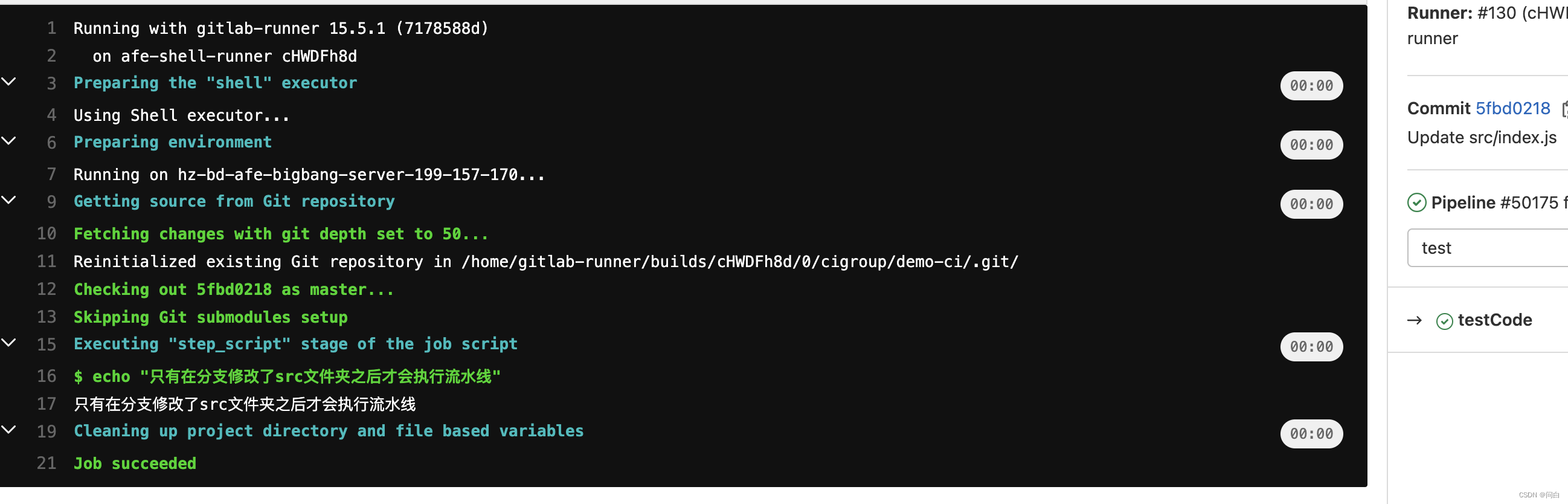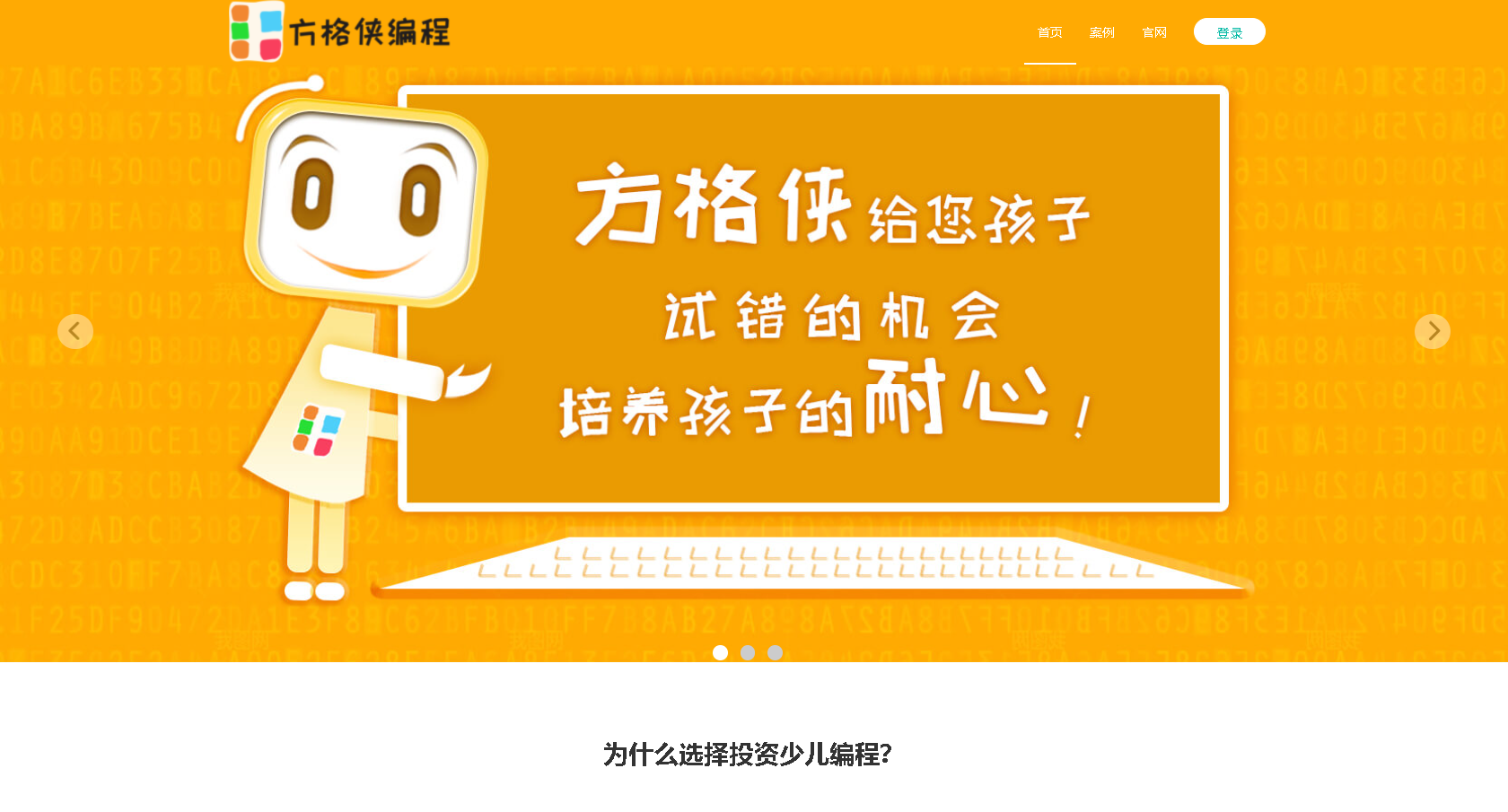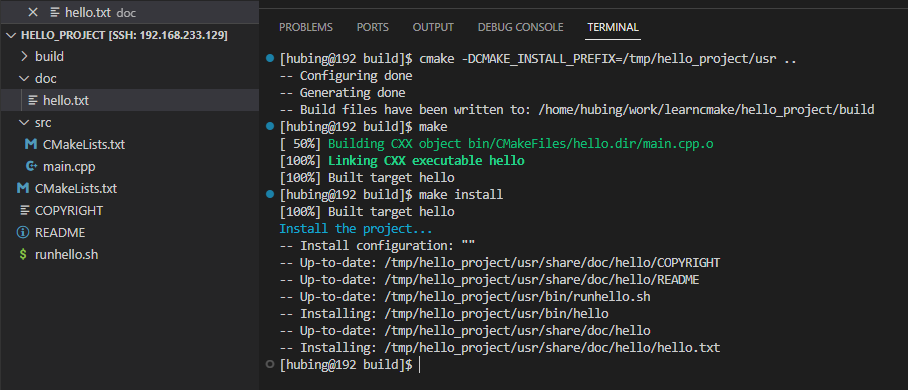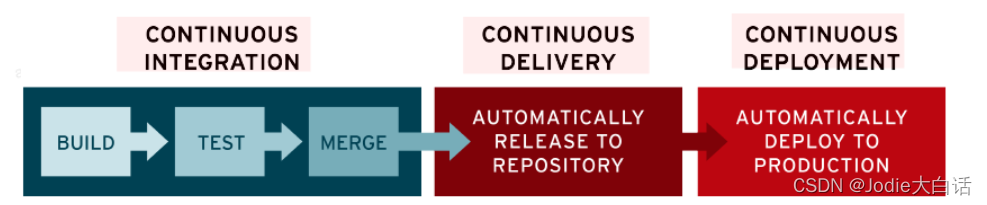1.图像填充
函数及参数介绍
在opencv中使用cv2.copyMakeBorder可以进行图像的边界填充,需要的参数为(img, top_size, bottom_size, left_size, right_size, borderType),即(图片,上侧填充值,下侧填充值,左侧填充值,有侧填充值,边框类型)
边框类型的可选参数如下:
| 参数 | 作用 |
|---|---|
| cv2.BORDER_REPLICATE | 复制法,也就是复制最边缘像素。 |
| cv2.BORDER_REFLECT | 反射法,对感兴趣的图像中的像素在两边进行复制例如:fedcba|abcdefgh|hgfedcb |
| cv2.BORDER_REFLECT_101 | 反射法,也就是以最边缘像素为轴,对称,gfedcb|abcdefgh|gfedcba |
| cv2.BORDER_WRAP | 外包装法cdefgh|abcdefgh|abcdefg |
| cv2.BORDER_CONSTANT | 常量法,常数值填充。 |
其实通过英文也很好记忆,replicate意为重复,就是复制原图像边上的像素作为边框;reflect意为反射,就是以原图像的边作为对称面进行镜像;wrap为平铺,即将图像看作平铺状态下截取的一块;constant为常量,即以一个常量作为像素点填充
演示
假设我们有这样一幅图,名为kl.png

为了方便演示,我们将借助matplotlib进行显示,但是由于matplotlib显示通道是rgb而opencv显示通道是bgr,所以在读取之后还需要进行通道变换,这里只需要改变通道的排序方式即可
img = cv2.imread('kl.png')
img = img[:,:,::-1]
假设我们需要上下左右各填充50个像素点,我们进行5种填充
top_size,bottom_size,left_size,right_size = (50,50,50,50)
replicate = cv2.copyMakeBorder(img, top_size, bottom_size, left_size, right_size, borderType=cv2.BORDER_REPLICATE)
reflect = cv2.copyMakeBorder(img, top_size, bottom_size, left_size, right_size,cv2.BORDER_REFLECT)
reflect101 = cv2.copyMakeBorder(img, top_size, bottom_size, left_size, right_size, cv2.BORDER_REFLECT_101)
wrap = cv2.copyMakeBorder(img, top_size, bottom_size, left_size, right_size, cv2.BORDER_WRAP)
constant = cv2.copyMakeBorder(img, top_size, bottom_size, left_size, right_size,cv2.BORDER_CONSTANT, value=0)
使用matplotlib显示原图与填充结果
import matplotlib.pyplot as plt
plt.subplot(231), plt.imshow(img), plt.title('ORIGINAL')
plt.subplot(232), plt.imshow(replicate), plt.title('REPLICATE')
plt.subplot(233), plt.imshow(reflect), plt.title('REFLECT')
plt.subplot(234), plt.imshow(reflect101), plt.title('REFLECT_101')
plt.subplot(235), plt.imshow(wrap), plt.title('WRAP')
plt.subplot(236), plt.imshow(constant), plt.title('CONSTANT')
plt.show()
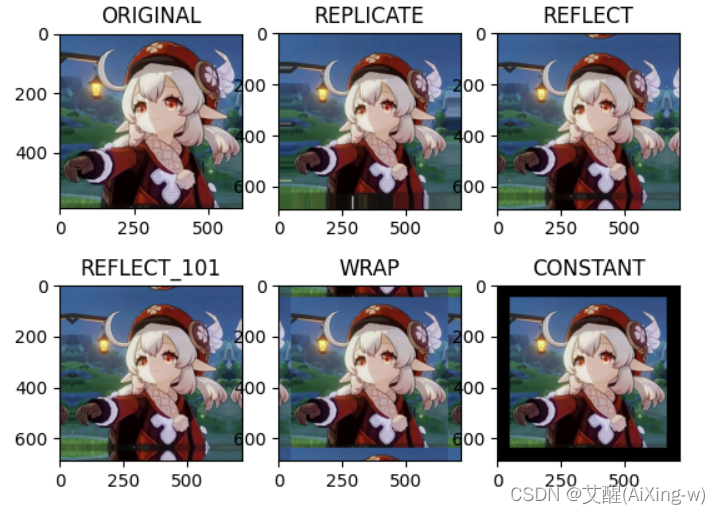
2.图像融合
预处理
首先我们打开两张图片
img_1=cv2.imread('photo.jpg')
img_2=cv2.imread('kl.png')
在进行图像融合之前我们先把图像变成一样大小,假设我们是让第二张图片变成第一张的大小,操作如下
img_2 = cv2.resize(img_2, (img_1.shape[1], img_1.shape[0]))
需要注意的是cv2中图像是shape是(h, w, c)而resize里面的参数是(w, h),所以resize的参数应该是(img_1.shape[1], img_1.shape[0])而不是(img_1.shape[0], img_1.shape[1])
融合以及显示
我们使用cv2.addWeighted进行图像融合
res = cv2.addWeighted(img_1, 0.6, img_2, 0.4, 0)
cv2.imshow('res',res)
cv2.waitKey(0)
cv2.destroyAllWindows()
融合后的结果如下